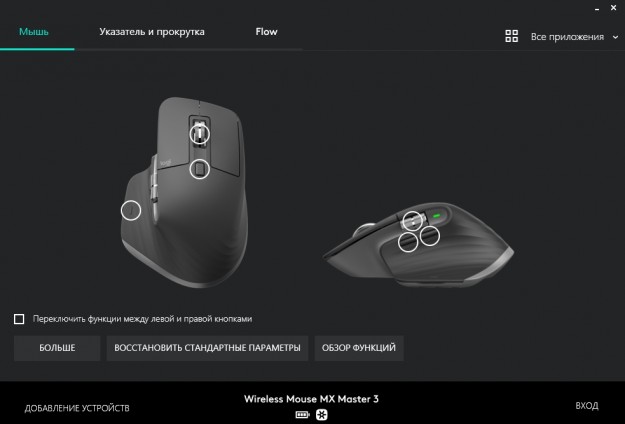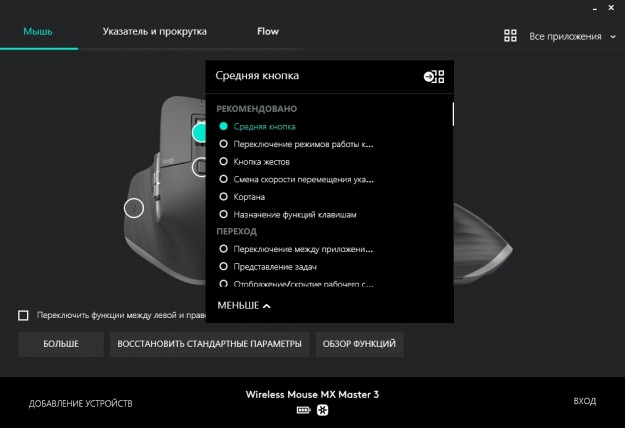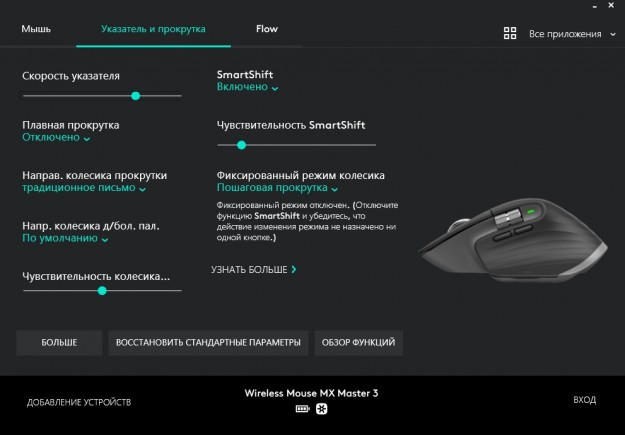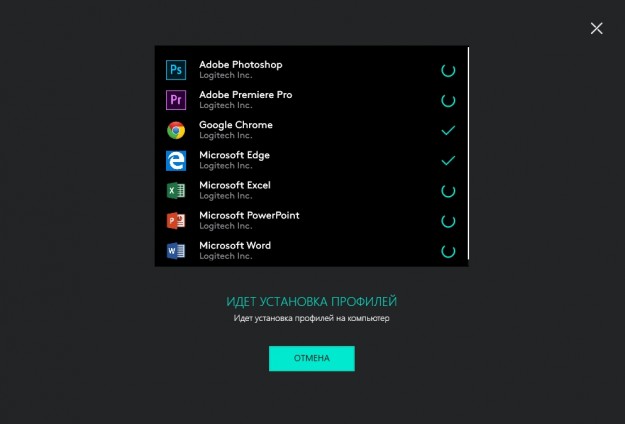Обзор мышки Logitech MX Master 3: идеальное продолжение руки
Как бы не старались производители ноутбуков внедрять в свои устройства сенсорные экраны, а я все продолжаю пользоваться мышкой. Logitech G702s – та модель, которая 2 года отслужила мне и еще прекрасно работает. Но уже хотелось замены. Она пришла вместе с мышкой Logitech MX Master 3. Что есть интересного в этой модели и чем она подкупает узнаете из обзора.
Дизайн и корпус
Многие из нас выбирают мышку так. Положили руку, провели по коврику (если он есть), кликнули по кнопкам. Работает и Ок! Так вот с MX Master 3 у меня случилось по-другому. Я положил руку и понял, что тут ей самое место. Удобно, да еще и приятно. Готов спорить, у вас будут такие же эмоции.
Внешность MX Master 3 может подтолкнуть вас к мысли, что это игровая мышка. Можете считать и так, в этой стихии она проявила себя ответственно и надежно. Но я бы назвал ее универсальной, а производитель и вовсе рекомендует ее создателям контента и программистам. Почему:
- У нее нет иллюминации, что не всегда уместно
- Строгая расцветка – металл в элементах конструкции акцентирует на «бизнес» стиль
- Она удобна для офисной работы даже с учетом большого количества кнопок
Пройдусь по элементам. Колесо прокрутки плавно докрутит страницу до нужно отметки и остановит точно в нужном вам месте. Это касается обоих колес – верхнего и бокового.
Для нажатия первого требуется усилие, а для прокрутки нет. Если закрутить с усилием в построчном режиме, то слышим красивый звук работы шестеренок.
Кстати, если быстро закрутим, перейдем от построчной к свободной прокрутке с очень большой скоростью (1000 строк кода в секунду). Вручную переключение также возможно кнопкой перед колесом.Для справки, у этого элемента есть свое уникальное название – MagSpeed.
Боковое колесико разместили под управление большим пальцем. Теперь, если захотите, вообще не нужно смещать указательный и дать покой среднему при горизонтальной прокрутке. Но это, например, в Exel. Если речь о Word, то с его помощью увеличиваем масштаб, а в Photoshop размер кисти. Пользователь может все переназначить по своему желанию.
Количество кнопок считаю оптимальным, как и вес мышки. Габариты: 51 x 84,3 x 124,9 мм., вес: 141 г. Материалы очень практичные и будут служить вам годами. Проверено на G702s.
Прорезиненный пластик в меру мягкий и цепкий. Целый день работы с графикой и монтажом видео, а рука не устала, дискомфорт от работы не ощущается. И так всю неделю, что мышка была на тесте.
Основные рабочие кнопки – правая и левая получили угловатую форму и размещены под наклоном вправо. Слегка громкие, но так бывает. Этот шум генерирует рабочую атмосферу.
Под большим пальцем еще одна кнопка слева (переключение между рабочими столами). Зажимаете и двигаете мышкой к нужному рабочему столу. Мега-удобно, но нужно приловчиться.
Еще две клавиши для большого пальца разместили справа.
Итог по корпусу. Дизайн и реализация кнопок, колесики, подобранные материалы мне понравились. Сборка без нареканий.
Управление
Как уже говорил выше, мышка - это продолжение моей руки. Причем очень точное и послушное. Чувствительность датчика до 4000 точек на дюйм. Этой мышке все равно, какое у вас покрытие, хоть стекло. Но я все же предпочитаю коврик. На фото модель G640 от Logitech из игровой серии. Советую!
Автономность
MX Master 3 от полной зарядки может проработать 70 дней. Столько я не пробовал, но уже неделю по 10 часов в день катаю мышку по столу, а заряда еще много.
Аккумулятор на 500 мАч встроен внутрь корпуса без возможности быстрой замены. Но тот факт, что минуты подключения к сети через USB Type-C кабель хватает на 3 часа работы не делает монолитный корпус плохим вариантом. Всегда можно заряжать мышку и работать одновременно.
Программное обеспечение
Это был бы не популярный производитель аксессуаров, если бы к своим устройствам не предлагал программное обеспечение Logitech Option. Что в нем можно сделать:
- Переназначить функции кнопок
- Настроить профили работы кнопок под необходимые вам программы. Перед установкой предложит список из тех, которые могли бы вас заинтересовать.
- Добавление новых устройств для перехода мыши с одно на другое и др.
Подключение
Одна мышка на три устройства. Переключение осуществляется кнопкой внизу.
Зажали на три секунды и управляете устройством уже не на домашнем ноутбуке, а на рабочем, к которому заранее подключились по Bluetooth.
Подвели курсор мыши к краю экрана и автоматически вас переключило на другое устройство. Таким способом можно передавать текст и файлы с любым разрешением. Копируем их на одном ноутбуке и вставляем на другом. Нюанс в том, что компьютеры должны быть подключены к одной Wi-Fi или Ethernet сети. Передача данных идет по протоколу SSL, с помощью алгоритма AES с 256-битным ключом шифрования. Надежно!
Выводы
Logitech MX Master 3 – лучшая мышка, к которой приходилось прикасаться моей руке. Честно! Ни тяжелая, ни легкая, с удобным расположением элементов управления и длительным временем автономной работы.
Важны ли возможности по части настройки профилей приложений? Да, особенно если постоянно работаете со специализированным программным обеспечением. Найти недостатки в MX Master 3 сложно. Возможно, вас смутит цена, но вспомните, что вы платите за свой комфорт и увеличенную продуктивность.
|
Плюсы:
|
Минусы:
|
Ориентировочный ценник 2 999 грн ($125)
Продукт предоставлен пресс-службой Logitech
Лазаускас Андрей
Лень читать? Смотрите видео:
Обсуждение статьи
Тунгуска: Дорого, но выглядит отлично. Мне бы мою Асус уже сменить. Но думаю, что ближе к лету.
ответить22:15 03.01.2020
ИванКРивой Р: Подарили на НГ такую. Я и не знал, что можно файлы переносить. Попробую, отпишусь.
ответить13:32 04.01.2020